Panduan lengkap discord.js #1 Instalasi Tools
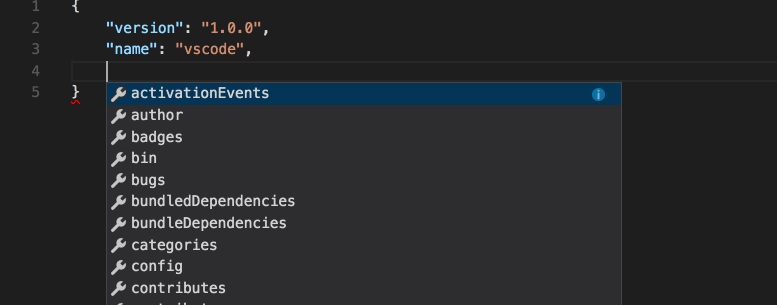
Credit: https://code.visualstudio.com
Hello Steemian,
Hari ini saya akan membuat tutorial cara membuat bot untuk discordapp, tutorial ini saya implementasikan di linux ubuntu, tapi anda bisa mencobanya juga di windows dan OS lain, karena pada dasarnya caranya sama.
Intro
Banyak komunitas steemit menggunakan discordapp sebagai media sharing sesama member, selain pengggunaannya yang mudah karena support multi platform (Linux, Windows, Android, Mac) tetapi juga mempunyai kelebihan lain yang sangat berguna yaitu support bot user. Pada kesempatan ini saya akan membahas bagaimana cara membuat bot tersebut, yang nantinya akan kita hubungkan dengan akun steemit (Auto comment, upvote dan re-steem).
Tools
Instalasi Node.js di Windows
Untuk instalasi di Windows, Anda cukup mengunduh installer yang telah disediakan untuk Windows. Buka halaman download Node.js dan klik tautan unduhan untuk Windows Installer. Jalankan installer dan ikuti panduannya seperti menginstal aplikasi lainnya pada Windows.
Instalasi Pada Linux berbasis Ubuntu dan Debian
Untuk instalasi di Ubuntu, lebih mudah menggunakan Package Manager. Langkah-langkah berikut dapat diterapkan pada Ubuntu 14.04 LTS ke atas dan Debian 8 ke atas.
Pada terminal jalankan perintah berikut:
curl -sL https://deb.nodesource.com/setup_6.x | sudo -E bash -
sudo apt-get install -y nodejs build-essential
Periksa Hasil Instalasi
Untuk memastikan NodeJS sudah terinstal dengan baik dan sudah terdaftar di path (untuk Windows), buka terminal linux atau cmd windows lalu ketikkan perintah berikut:
node -v
npm -v
Kedua perintah di atas berfungsi untuk mengetahui versi nodejs dan npm. Apabila nomor versi muncul maka itu artinya nodejs dan npm sudah siap digunakan.
Instalasi Visual Studio di Windows
Untuk instalasi di Windows, Anda cukup mengunduh installer yang telah disediakan untuk Windows. Buka halaman download . Jalankan installer dan ikuti panduannya seperti menginstal aplikasi lainnya pada Windows.
Instalasi Pada Linux berbasis Ubuntu dan Debian
Untuk menginstall Visual Studio Code di Debian, Ubuntu serta distribusi lain yang merupakan turunan dari Debian dan Ubuntu, kamu bisa menginstalnya dengan menggunakan file package .deb. Saat ini file package “.deb” dari Visual Studio Code hanya tersedia untuk sistem 64 bit. Jika anda menggunakan sistem 32 bit, anda bisa mengunduh binaries dari Visual Studio Code dan lakukan instalasi secara manual sendiri.
Download file package “.deb” dari Visual Studio Code di link ini. Jika link yang diatas tersebut error atau tidak dapat melakukan pengunduhan, anda bisa mengunduh Visual Studio Code langsung dari halaman official Visual Studio Code di link ini. Unduh file “.deb” Visual Studio Code tersebut hingga selesai.
Setelah file package “.deb” dari Visual Studio Code sudah berhasil anda unduh. Pastikan atau cek dimana letak file hasil unduhan tersebut, jika anda masih sedikit awam tentang bagaimana cara menginstal file package “.deb”, ikuti langkah-langkah berikut.
Pindahkan file tersebut ke folder “Home”. Kemudian buka Terminal dan install Visual Studio Code dengan menggunakan perintah berikut : sudo dpkg -i nama_file.deb Ganti kata “nama_file” pada perintah tersebut dengan nama file hasil unduhan Visual Studio Code yang kamu unduh. Sesuaikan nama tersebut dengan nama file dan versi dari Visual Studio Code yang kamu unduh sebelumnya, misalnya: sudo dpkg -i code_1.13.1-1497464373_amd64.deb.Tunggu dan pastikkan proses instalasi Visual Studio Code berhasil tanpa adanya error.
Setelah berhasil menginstall Visual Studio Code, anda juga harus menginstall depedensi-depedensi yang dibutuhkan oleh Visual Studio Code. Anda bisa menginstal depedensi tersebut dengan memasukkan perintah berikut di Terminal:
sudo apt-get install -f Tunggu proses instalasi sampai berhasil dan berjalan dengan baik. Jika sudah selesai, kamu bisa menjalankan Visual Studio Code dari Dash Ubuntu atau Menu Aplikasi dan mulai menggunakan Visual Studio Code.
Referensi : https://www.sudoway.id/2017/06/install-visual-studio-code-di-linux-code-editor-besutan-microsoft.html
Untuk proses instalasi discord.js akan kita bahas di artikel berikutnya.
Note :
Panduan lengkap discord.js adalah artikel bersambung.
Salam hangat dari NSC
@mrainp420 has voted on behalf of @minnowpond. If you would like to recieve upvotes from minnowponds team on all your posts, simply FOLLOW @minnowpond.
Hahaha bagah that agoe troek imachitah....
Bwreh that info nyou